Самоучитель Skype. Бесплатная связь через Интернет
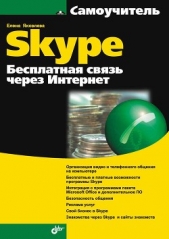
Самоучитель Skype. Бесплатная связь через Интернет читать книгу онлайн
Самоучитель поможет освоить программу Skype — лидера в области телефонных разговоров по Интернету — и присоединиться к многомиллионной армии ее обладателей. С позиции российского пользователя описаны основные вопросы, начиная от загрузки и инсталляции программы, заканчивая проведением телеконференций и мультичатов. Особое внимание уделено безопасности общения. Рассмотрены дополнительные сервисы Skype, как платные, так и бесплатные. Приведены способы оплаты услуг Skype, возможности по управлению собственным счетом в программе Skype. Показано, как заработать деньги с помощью сервиса Skype Prime Beta. Даны советы по способам общения в тематических чатах, рассмотрены особенности организации видеочатов. Приведен обзор сайтов знакомств, наиболее популярных на сегодняшний день.
Для широкого круга пользователей.
Внимание! Книга может содержать контент только для совершеннолетних. Для несовершеннолетних чтение данного контента СТРОГО ЗАПРЕЩЕНО! Если в книге присутствует наличие пропаганды ЛГБТ и другого, запрещенного контента - просьба написать на почту [email protected] для удаления материала
2. В открывшемся окне чата наберите текст в поле ввода (рис. 6.4). При желании можно добавить смайлик.

3. Нажмите клавишу <Enter>. Сообщение будет передано и написано в поле отображения сообщений (рис. 6.5). Указано имя отправителя сообщения, время отправки и текст сообщения.

Окно чата имеет свою собственную строку меню по управлению чатом (рис. 6.6).

Часть команд продублирована в основном меню, некоторые команды доступны только в данном меню.
Сообщение можно разнообразить, задав для него смайлик, добавив видео, изменив шрифт сообщения.
Добавление смайлика.
Для добавления смайлика служит кнопка Смайлики, расположенная над текстовым полем, в котором вы пишете сообщение:
Панель смайликов содержит большой набор анимированных мини-изображений, их значение можно увидеть, если подвести указатель мыши к смайлу (рис. 6.7).

Добавление видео.
Для добавления видео предназначена кнопка Видео, расположенная над текстовым полем, в котором вы пишете сообщение:
Для загрузки видео нужно установить на компьютер специальную программу Flash-проигрыватель.
Чтобы добавить видео, выполните следующие действия:
1. Нажмите кнопку Видео. Может появиться окно с предупреждением о необходимости иметь обновленный компонент ActiveX Flash-проигрывателя с предложением его установить (рис. 6.8). Нажмите кнопку OK.

2. Вы перейдете на веб-страницу загрузки компонента ActiveX. Согласитесь с правилами лицензионного соглашения Adobe. При желании можно установить панель инструментов поисковой системы Google. После успешной установки или обновления компонента ActiveX добавление видео станет доступным.
3. Перед вами появится диалоговое окно с возможностью выбрать видеоклип (рис. 6.9).

Большое количество видеоклипов представлено на вкладках Metacafe и Dailymotion. Вы можете создать даже видео своего собственного настроения, щелкнув на ссылке create my mood на вкладке Dailymotion. Коллекция видеоклипов является собственностью веб-сайтов www.metacafe.com и www.dailymotion.com, можно перейти на сайты из диалогового окна.
Укажите понравившийся видеоклип. Начнется его показ в мини-окне (рис. 6.10).

4. Если выбранный клип подходит для вашего чата, нажмите кнопку Insert in chat. Произойдет вставка видео, и сообщение с видео можно отправлять.
Изменения шрифта сообщения.
Вы можете изменить шрифт сообщения с помощью кнопки Выбрать шрифт, расположенной над текстовым полем, в котором вы пишете сообщение:
При нажатии данной кнопки появляется окно (рис. 6.11), в нем можно задать гарнитуру шрифта, начертание, размер, стиль набора символов.

После настройки параметров шрифта все сообщения в текстовом поле отображения сообщений будут отформатированы в соответствии с заданными установками.
Если результат оформления вам не понравился, можно вернуть прежние настройки: шрифт Tahoma, обычное начертание, размер шрифта 8 пунктов, набор символов Western.
В программе Skype есть возможность вести историю чата, то есть запоминать сообщения в чате.
Настроить параметры чата можно в диалоговом окне Настройки, на вкладке Чаты и SMS в подвкладке Настройки чата (рис. 6.12). Окно вызывается при помощи команды Инструменты | Настройки…

В поле Хранить историю чата при помощи раскрывающегося списка задается время хранения сообщений в чате: не сохранять, хранить 2 недели, 1 месяц, 3 месяца, хранить всегда.
В окне чата в текстовом поле отображения сообщений есть панель с командами (рис. 6.13), позволяющими загружать сообщения, поступившие в разные промежутки времени: текущий разговор, сообщения за сегодня, за эту неделю, за последние 30 дней или с самого начала установки программы.

Во время чата с одним или несколькими абонентами можно определить его тему. Если отправить приглашение абоненту присоединиться к чату, то он увидит тему чата, которую можно задать при помощи команды меню Чат | Выбрать тему. В поле, появившемся над строкой меню, введите название темы чата (рис. 6.14).

Затем следует нажать клавишу <Enter>. Название темы будет отображено в строке заголовка окна чата (рис. 6.15).

В новой версии Skype появилась возможность задавать не только тему чата, но и назначать картинку.
Выберите команду меню Чат | Выбрать картинку…. В открывшемся диалоговом окне (рис. 6.16) выберите картинку из коллекции картинок Skype либо загрузите свое собственное изображение, нажав кнопку Открыть…

Нажмите кнопку OK. Картинка появится рядом с темой чата (рис. 6.17).

Если вы хотите вернуться к чату через некоторое время и не забыть про него, полезно создать закладку для чата.
Выберите команду меню Закладки | Чат отмечен закладкой. Напротив данной команды появится галочка (рис. 6.18).

Закладку можно отменить, еще раз выполнив команду Закладки | Чат отмечен закладкой.
Теперь, когда чат имеет закладку, его легко найти. С помощью команды Закладки | Чаты в закладках можно вызвать раскрывающийся список, в котором указаны чаты с закладками. Выберите нужный чат с определенной заранее закладкой, и тогда чат откроется в новом окне.
Чаты, определенные в закладках, можно найти, используя команду основного меню программы Skype Чаты | Чаты в ’Закладках’ (рис. 6.19).

Если окно чата закрыто, но происходит какое-то событие данного чата, например, абонент написал вам сообщение, отправил файл, видео, пригласил новых абонентов, то можно включить режим уведомлений о данных изменениях.
В окне чата выберите команду меню Чат | Настройки чат-уведомлений и в открывшемся диалоговом окне (рис. 6.20) с помощью переключателя установите настройки уведомлений. Можно включить/отключить режим уведомлений, уведомлять, если в чате содержатся определенные слова. Нажмите кнопку OK.

Иногда требуется найти какую-либо информацию, упомянутую в чате. Для этого используется команда меню Чат | Найти в чате.


























